Burp Suite是以拦截代理的方式,通过拦截HTTP/HTTPS流量,充当浏览器和服务器的中间人,对数据包进行修改、重放等处理,以达到测试目的。
本文旨在介绍不同被测客户端的代理如何配置。包括:
- Web浏览器
- 被测客户端为移动端
- 被测客户端本身不支持代理设置(例如微信PC版)
- 被测服务存在多重代理的
一、BurpSuite工作原理
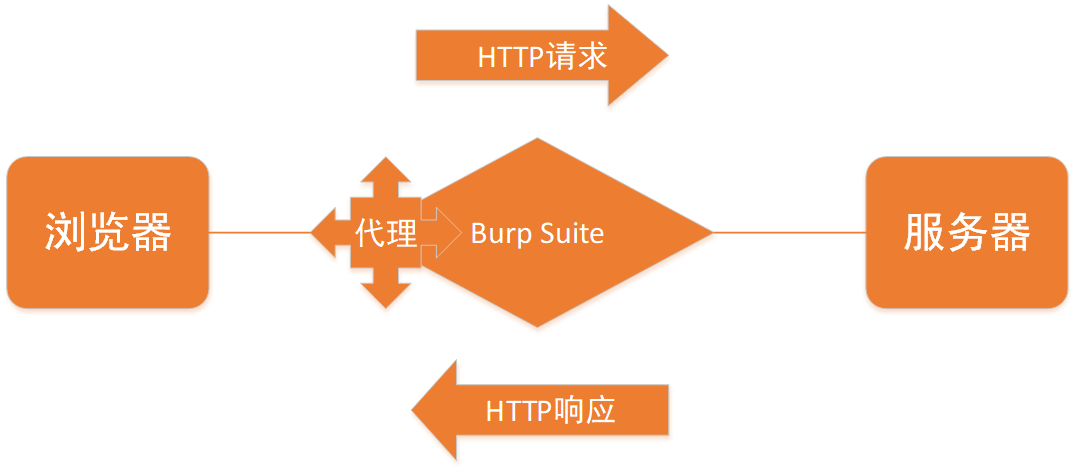
二、代理设置-Web浏览器
BurpSuite默认代理地址和端口是127.0.0.1:8080,可以从BurpSuite的
Proxy
选项卡的
Options
里查看到,如下图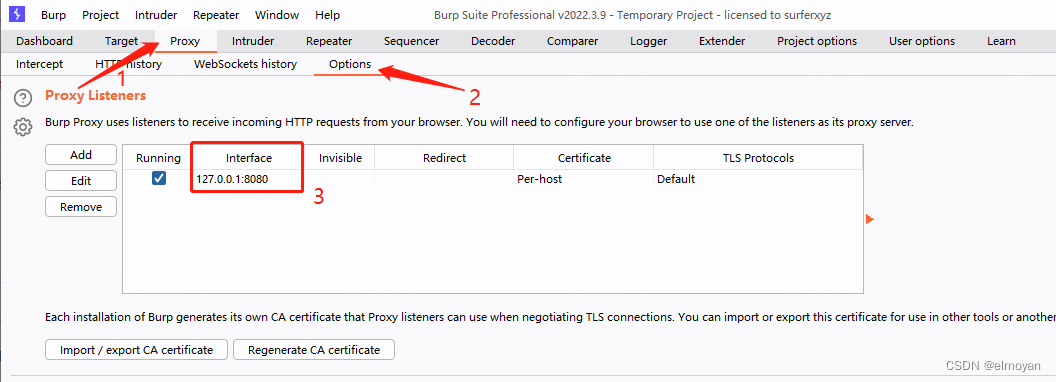
正常情况下,我们使用Web浏览器访问服务是直接访问,若想对请求做拦截及篡改,就需要让Web浏览器的请求先传往BurpSuite,在BurpSuite上进行流量数据的处理。
那么如何让Web浏览器的请求经过BurpSuite呢?
最简单的办法就是将浏览器的代理服务器设置为BurpSuite,即默认的127.0.0.1:8080。但此举较为繁琐,且每次测试后还得修改回来,否则关闭BurpSuite后,会影响浏览器的正常使用。
这里推荐使用浏览器的代理插件。例如常见的Chrome、Firefox浏览器,推荐使用Proxy SwitchyOmega插件。
1、插件下载:https://proxy-switchyomega.com/download/
2、插件安装(这里以Chrome为例)
将已下载下来的插件解压到文件夹
在Chrome地址栏输入chrome://extensions/回车打开扩展程序
点击加载已解压的扩展程序,选中步骤一的文件夹即可
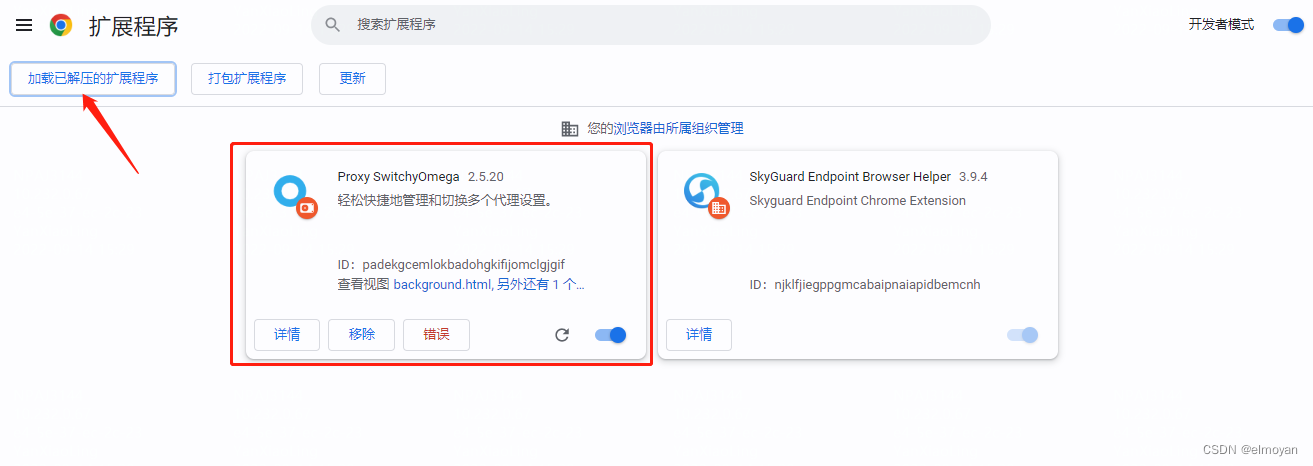
3、插件配置
新建一个情景模式,并将代理服务器设置为BurpSuite中设置的代理地址及端口并应用保存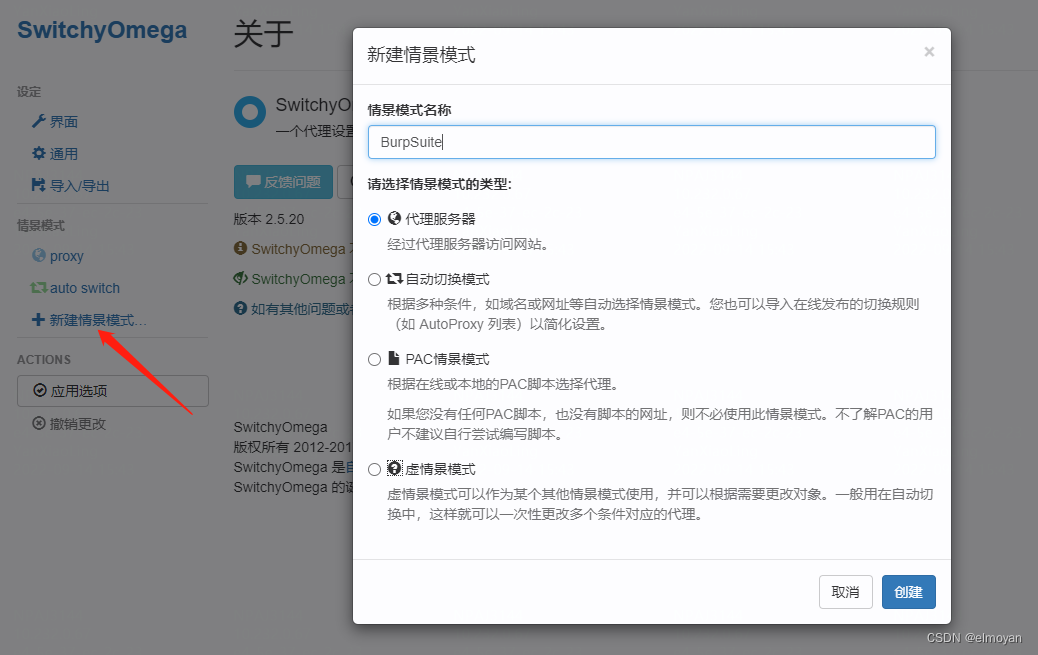
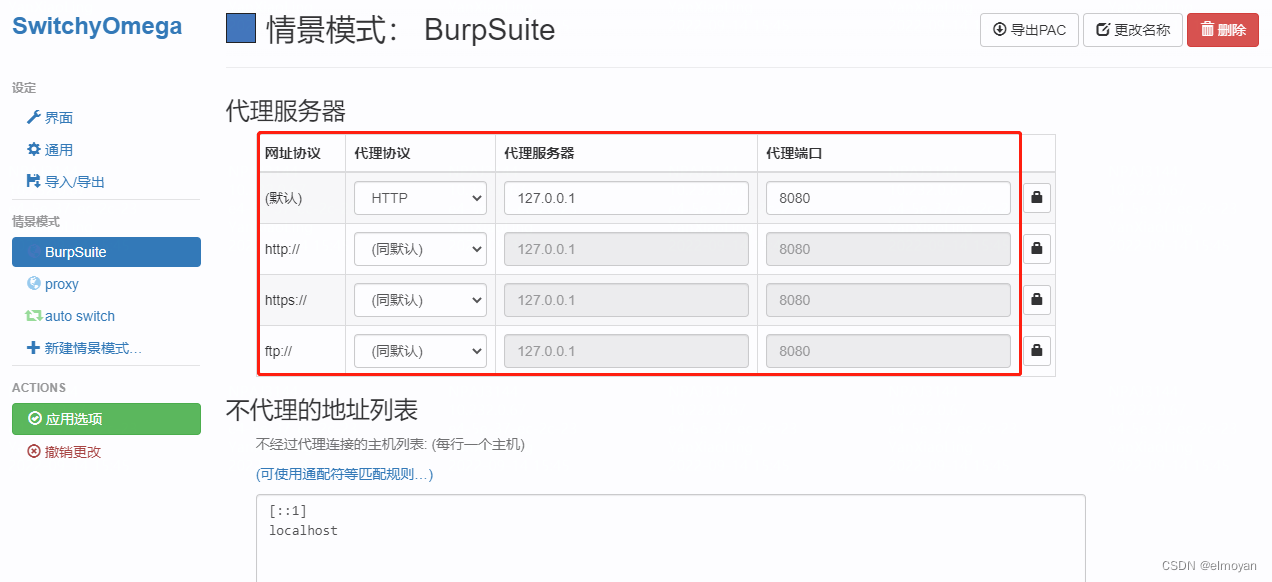
4、插件启用
点击浏览器右上角
Proxy SwitchyOmega
插件按钮,选择对应的情景模式,在该页面输入要访问的URL后,此时的请求流量即会通过BurpSuite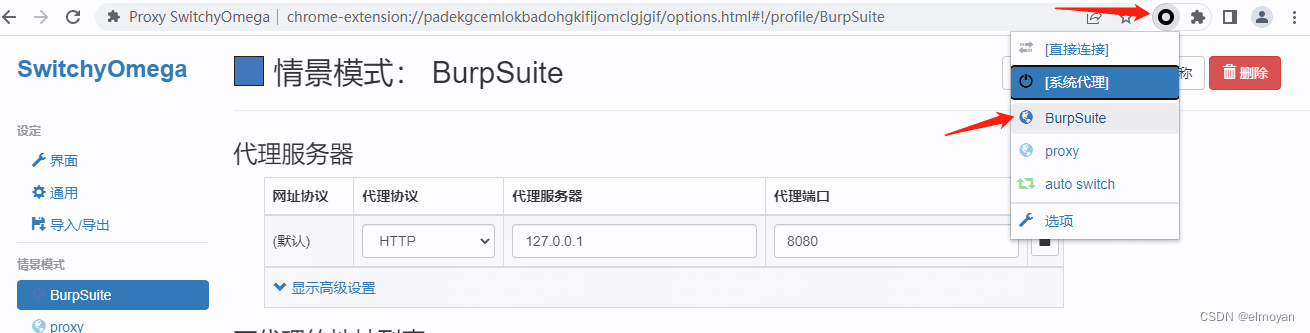
5、常见问题-首次抓取HTTPS时,浏览器会报安全问题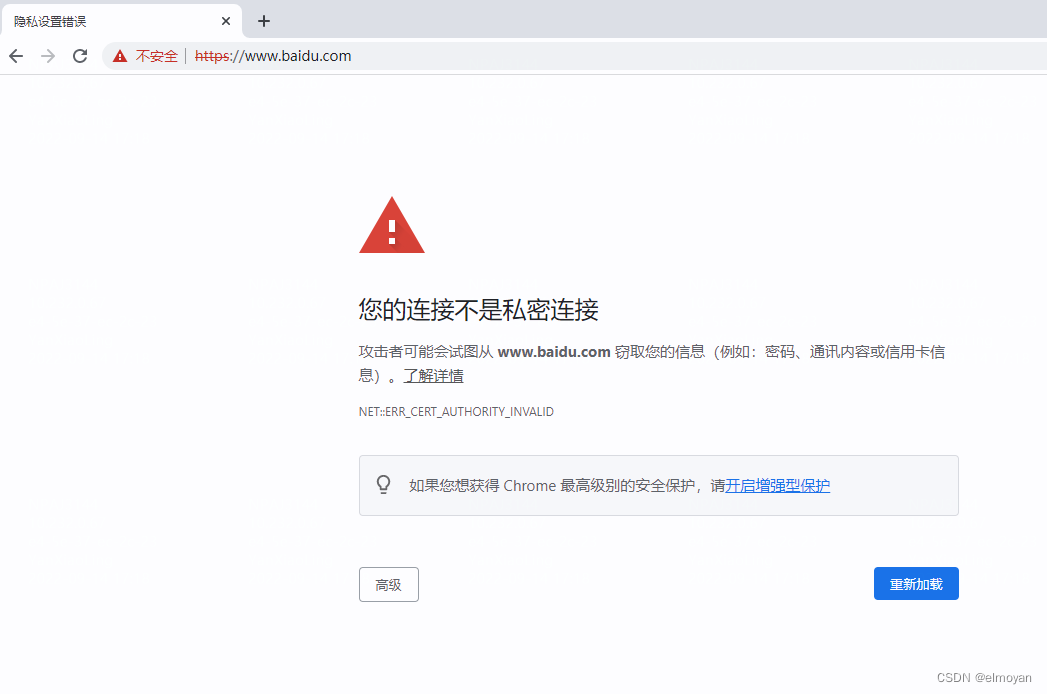
解决方案:
- 打开浏览器,并启动BurpSuite代理后,在地址栏访问
http://burp - 点击右上角的
CA Certificate按钮,将证书文件下载下来
- 打开下载下来的证书文件,点击
安装证书,根据提示进行安装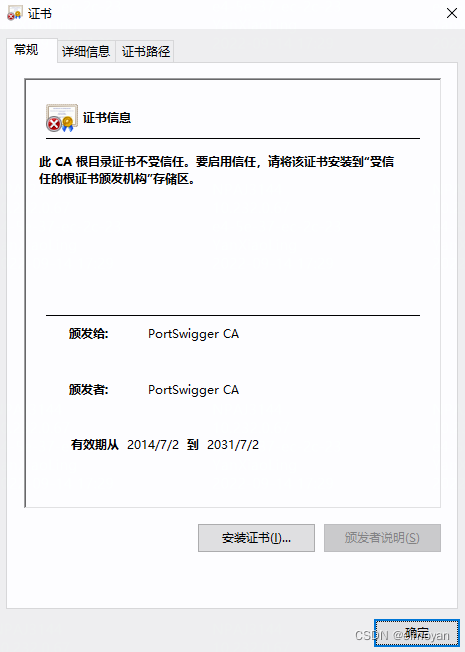
- 需要注意的是,证书存储需选择存储在
受信任的根证书颁发机构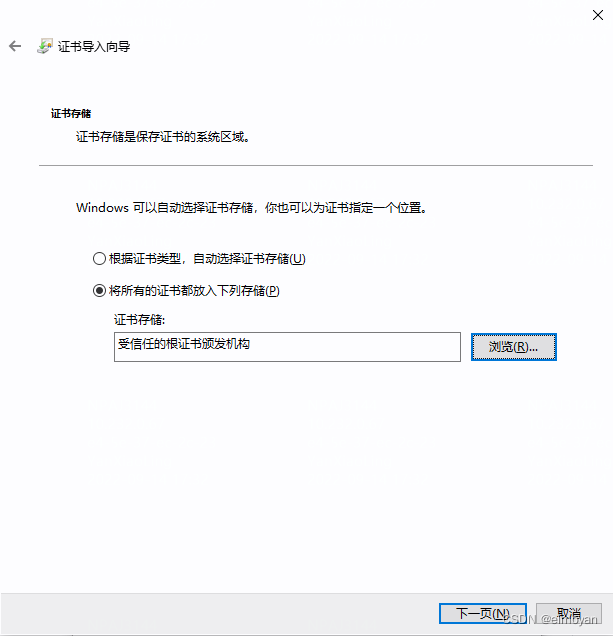
- 证书安装完后,再访问HTTPS链接就不会报安全问题了(需注意重启浏览器才能生效)
三、代理设置-被测客户端为移动端
有的时候,我们需要对移动端APP进行渗透测试,那么该如何配置呢?
- 在 BurpSuite 的 Proxy Listeners 中,选中当前在用的代理,点击左侧的 Edit 按钮,在弹出的对话框中,将 Bind to address 选项设置为
All interfaces。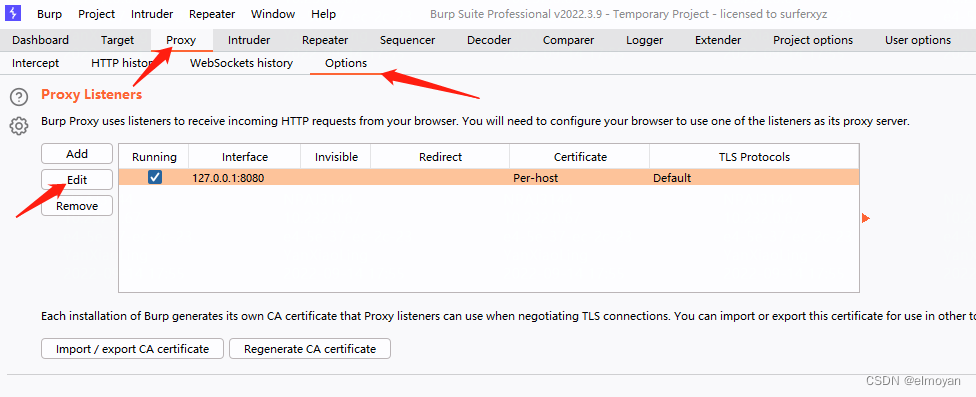
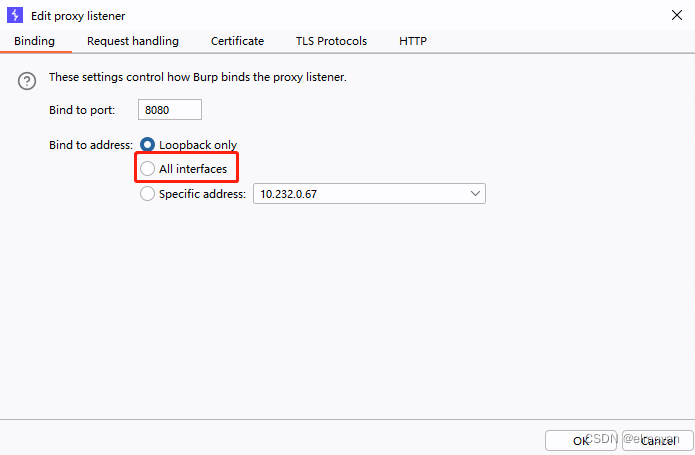
- 将手机与PC连接同一WiFi,打开手机WiFi设置,设置HTTP代理服务器BurpSuite 所在的 PC 的 IP 地址,端口为 BurpSuite 的代理端口。以 iPhone 为例,其设置如下图所示
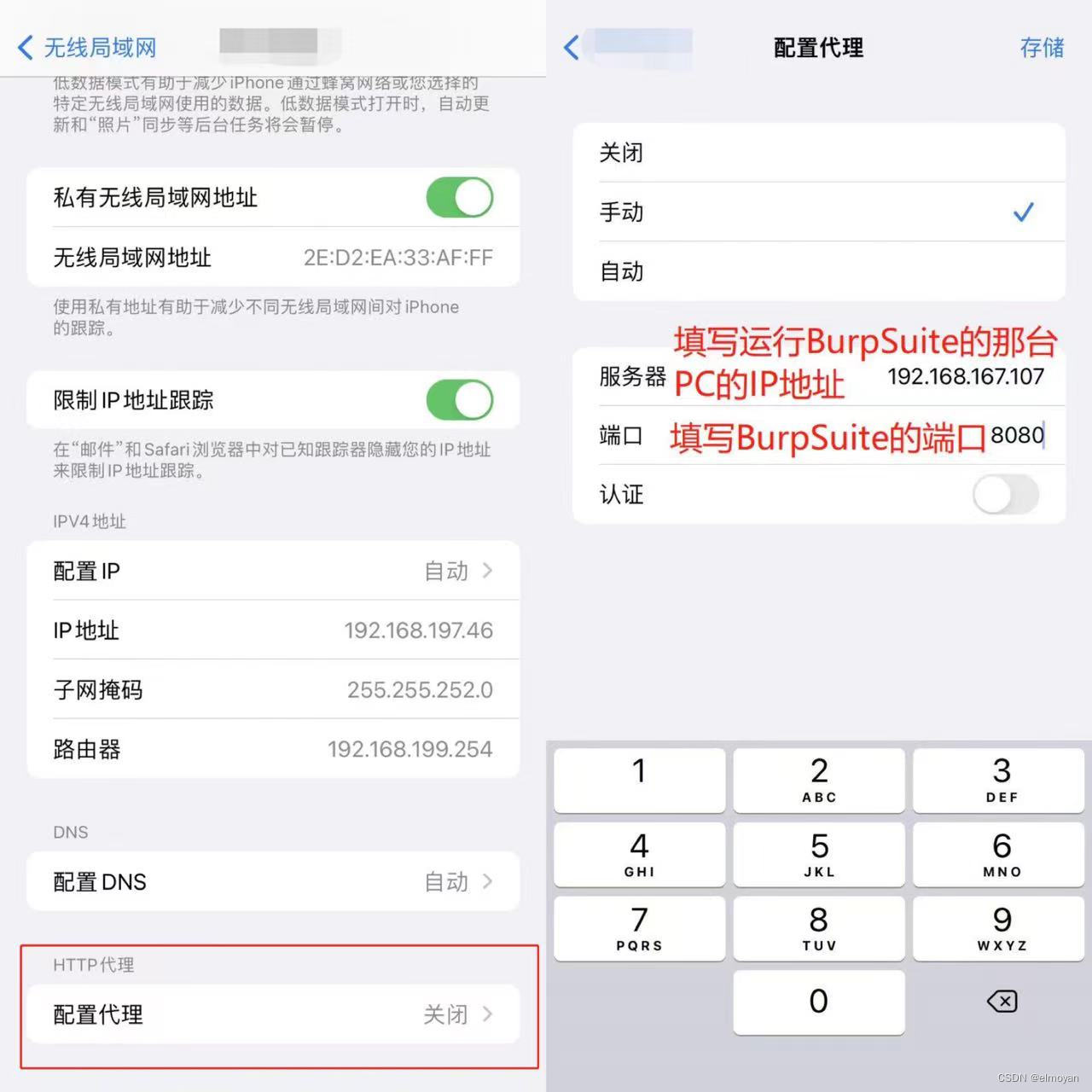
- 如果移动端APP走的是HTTPS通道,则也需要安装证书,解决方式同Web浏览器
四、代理设置-被测客户端不支持代理设置
当我们需要测试的对象是PC客户端,且该客户端不支持代理设置时,要如何解决呢?
方案一:直接设置系统代理,所有流量都会经过BurpSuite;设置方法最为简单,但缺点也显而易见,除了会导致记录的请求过多影响测试外,还会影响其他非测试应用的使用。
方案二:通过Proxifier工具设置,Proxifier是一款功能非常强大的socks5客户端,可以为本身不支持设置代理的软件设置HTTPS或SOCKS代理/代理链。
Proxifier支持Xp/Vista/Win7/Win10、MAC OS ,支持socks4,socks5,http代理协议,支持TCP,UDP协议,可以指定端口,指定IP,指定域名,指定程序等运行模式,兼容性非常好。
设置方法如下:
1、代理服务器设置
- 点击 Proxy Servers按钮,打开对话框,点击Add按钮,添加代理服务器配置。> Address和Port填BurpSuite的代理,也就是>
> 127.0.0.1:8080>> > Protocol 选择HTTPS> Advanced 高级设置项里可以给该代理自定义一个标签名用于区分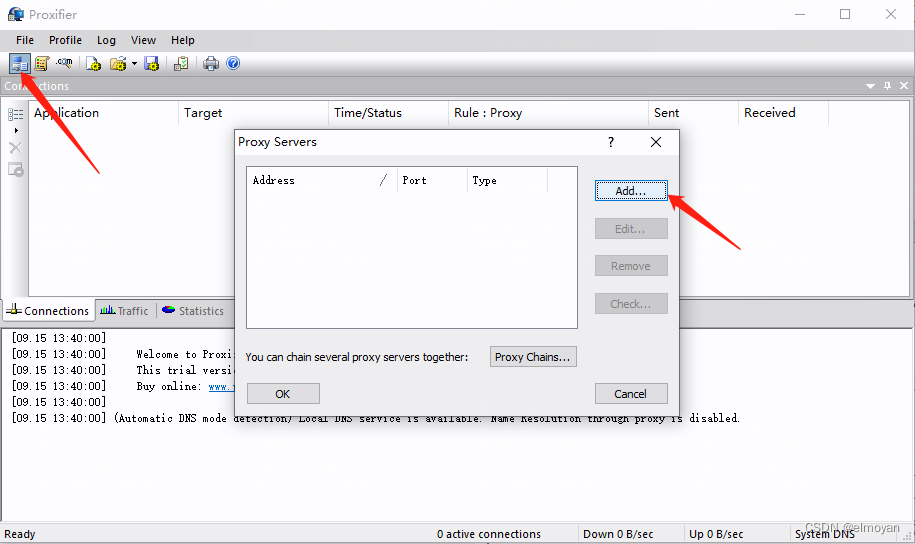
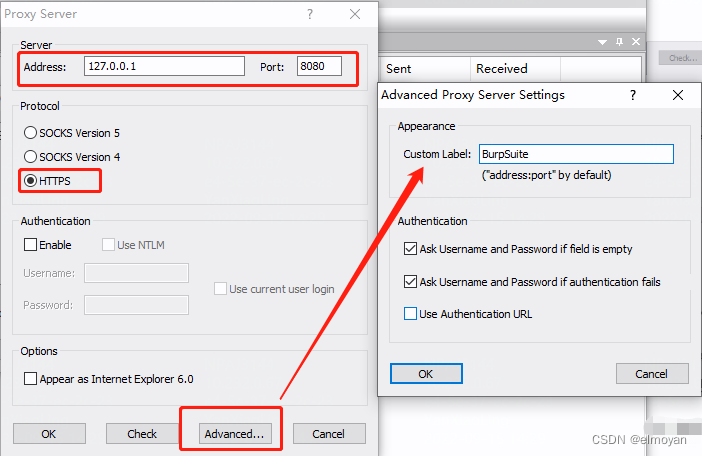
- 点击Check按钮测试代理设置是否成功,如成功,则会显示Proxy is ready to work with Proxifier!
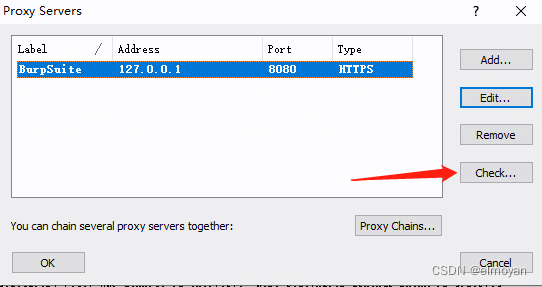
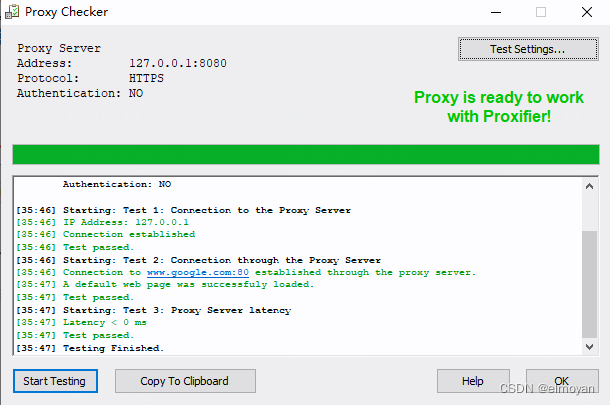
- 启用代理规则;点击Proxification Rules按钮,打开对话框;默认有2条直连的规则,点击左下方的Add按钮,进入具体规则设置页面
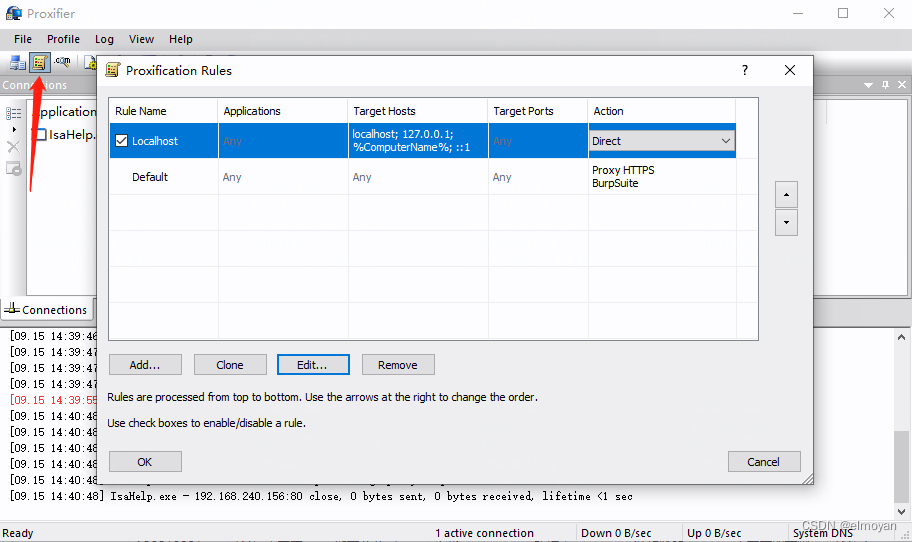 设置内容:> Name :任意填写> Applications:设置需要走代理的应用,也就是待测应用> Target hosts:设置访问哪些网站走代理,根据实际情况填写> Target ports:设置访问目标网站的哪些端口才走代理,根据实际情况填写即可> Action:这里选择上一步设置的代理服务器即可。
设置内容:> Name :任意填写> Applications:设置需要走代理的应用,也就是待测应用> Target hosts:设置访问哪些网站走代理,根据实际情况填写> Target ports:设置访问目标网站的哪些端口才走代理,根据实际情况填写即可> Action:这里选择上一步设置的代理服务器即可。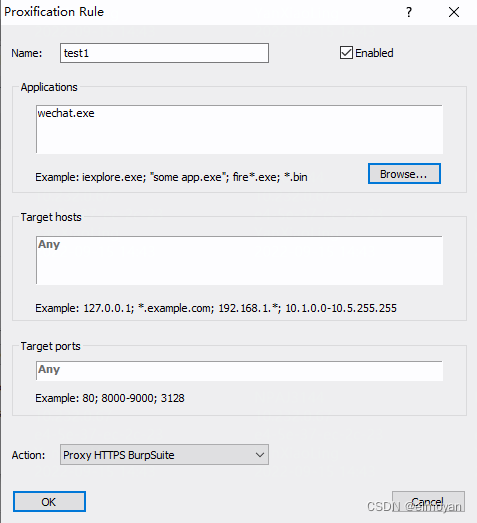 规则设置好之后,可更改规则的顺序。和 BurpSuite的 Upstream Proxy Servers 一样,越靠前的规则会优先被命中。
规则设置好之后,可更改规则的顺序。和 BurpSuite的 Upstream Proxy Servers 一样,越靠前的规则会优先被命中。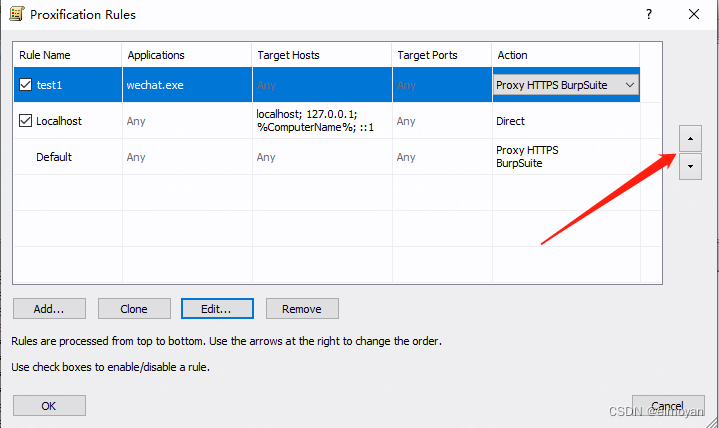 一切设置就绪后点击 OK 按钮保存。此时BurpSuite 就能够抓取到来自被测应用的HTTP 报文了(如上图设的是微信,那么在微信里的HTTP请求就均会通过BurpSuite代理)。同时,在 Proxifier 中也能够看到连接状态与日志。
一切设置就绪后点击 OK 按钮保存。此时BurpSuite 就能够抓取到来自被测应用的HTTP 报文了(如上图设的是微信,那么在微信里的HTTP请求就均会通过BurpSuite代理)。同时,在 Proxifier 中也能够看到连接状态与日志。
2、代理链设置
如果请求需要经过多个代理,Proxifier 也支持代理链的设置。
- 添加多个代理服务器,然后点击按钮Proxy Chains展开代理链设置
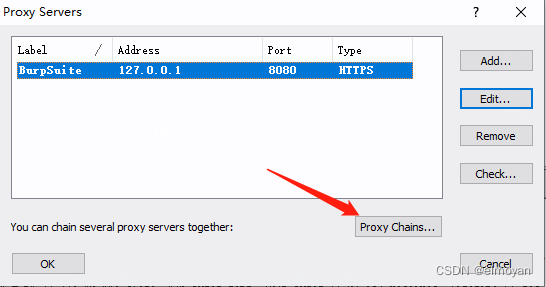
- 点击Create按钮,添加代理链,然后将代理服务器按数据量顺序依次拖入代理链中
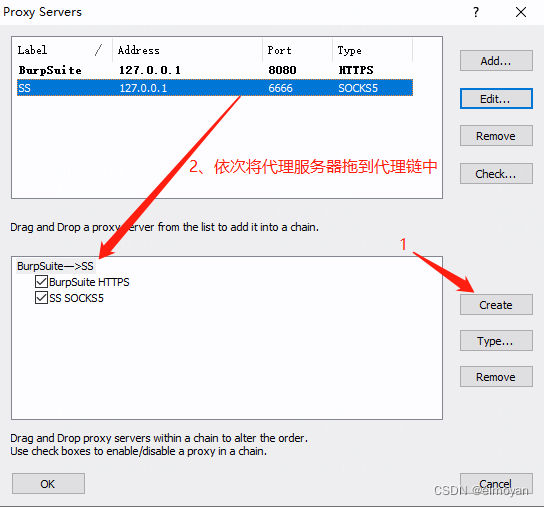
- 点击Type按钮,或者双击代理链名称可进行代理链类型设置> Simple Chain:简单类型,请求数据从上到下依次经过各代理服务器> Redundancy:冗余类型,若第一个代理服务器无法连接,则尝试第二个,以此类推> Load Balancing:负载均衡类型,请求数据会随机地发送到列表中的各个代理服务器
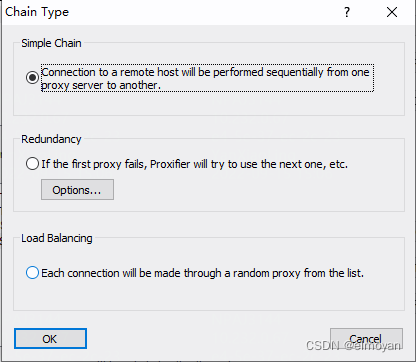
- 设置完后在Proxification Rules里,把规则的Action改成选择代理链即可
最后,BurpSuite里的Upstream Proxy Servers 和 SOCKS Proxy其实已经可以解决被测服务存在多重代理的问题,所以可以不需要在Proxifier里设置。
至于什么是多重代理,在BurpSuite里又该如何设置,下文会进行介绍。
五、代理设置-被测服务存在多重代理
在某些特殊场景下,我们需要测试的网站本身也需要过一层代理。例如我们访问
www.baidu.com
,需要先给浏览器设置SS代理(127.0.0.1:6666)。
现在需要对
www.baidu.com
进行测试,如果只是简单的把浏览器代理设置为BurpSuite,虽然可以进行抓包,但
www.baidu.com
走不到
127.0.0.1:6666
去,测试就没意义了。
要解决这个问题,就需要借助代理链。代理链 (Proxy Chain) 就是可以使用一个代理连接到另一个代理。
例如上面的场景,我们首先设置浏览器的代理为 BurpSuite;然后为 BurpSuite 再设置一个上游代理即 SS(127.0.0.1:6666)。这样访问
www.baidu.com
时,请求数据先经过 BurpSuite,然后再流向SS,最后经过 SS 服务器到达
www.baidu.com
。服务器端返回的响应则刚好相反。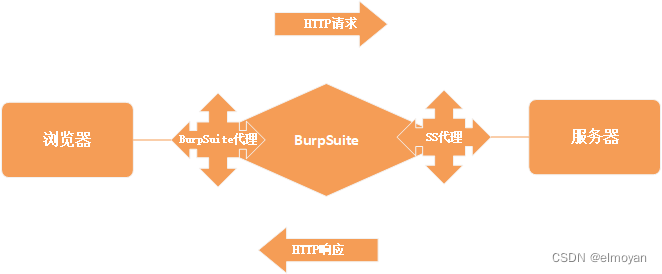
BurpSuite本身支持这样的设置。在 BurpSuite 的 User options 下的Connections 页面中,
Upstream Proxy Servers
和
SOCKS Proxy
这两个配置项,都是跟代理链相关的。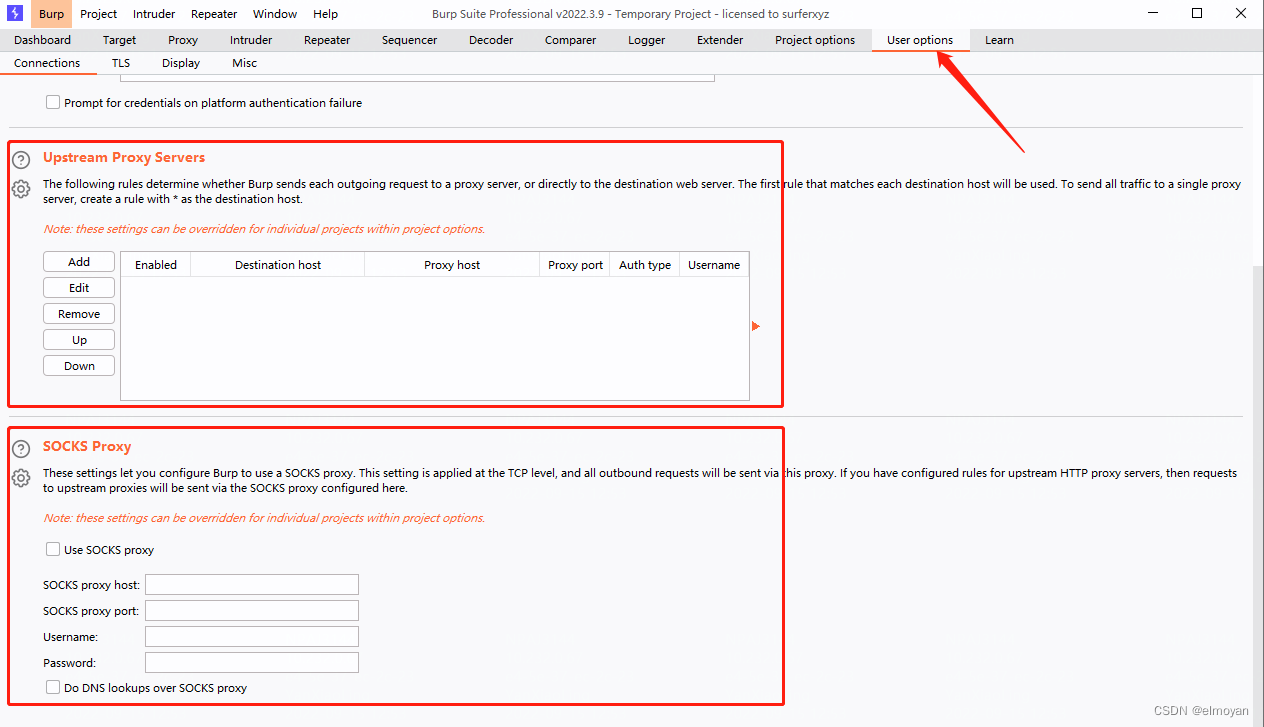
1、Upstream Proxy Servers设置
在该设置项中,支持多个上游代理服务器规则。也就是说可以同时配置多个 Upstream Proxy Servers,在使用过程中,BurpSuite 会按顺序将请求的主机与 Destination host 中设置的内容进行比较,并将请求内容发送至第一个相匹配的代理服务器。
具体配置方法如下:
点击Upstream Proxy Servers列表框左侧的 Add 按钮,打开 Add upstream proxy rule 对话框。这里一共有 8 个设置项,一般情况下只需关注前4 个:
Destination host:填入目标网站域名或者IP,支持通配符。在本例中我们可以填入 *.baidu.com。
Proxy host:填入SS代理服务器的IP地址,即 127.0.0.1;若为空表示直接连接。
Proxy port:填入 SS 的代理地址,即 6666。
Authentication type:这里选择认证类型,由于 SS 本地代理无需认证,这是选择None。
如果 Authentication type 为 None,则接下来的 4 项内容无需理会,否则需要根据实际情况设置以下 4 项内容。
Username:用户名。
Password:密码。
Domain:域;仅用于 NTLM 认证类型。
Domain hostname:域主机名;仅用于 NTLM 认证类型。
设置内容如下图所示,最后点击 OK 即可。
这时候你会发现
www.baidu.com
已经能够访问了,并且 BurpSuite 中也成功地抓取到了相应的请求报文。
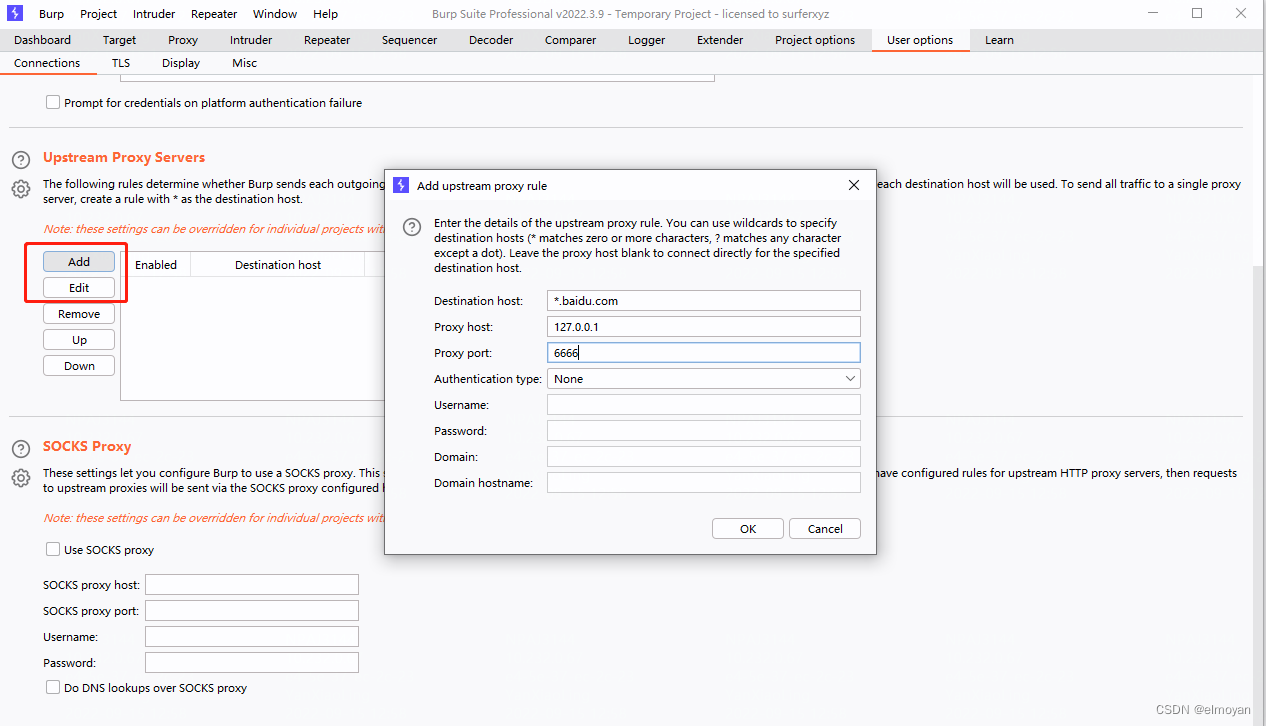
2、SOCKS Proxy设置
与 Upstream Proxy Servers 的作用类似,SOCKS Proxy 的功能也是将请求内容发送至相应的代理服务器。不同之处在于,SOCKS Proxy 作用于 TCP 协议层,因此如果设置了该项,那么所有的请求数据都会被发送至 SOCKS 代理服务器。
Upstream Proxy Servers作用下,只有配置的域名或IP会走到对应的代理服务器,但SOCKS Proxy作用下,则不区分是请求哪里,均会经过对应的代理服务器。
所以如果同时设置了 Upstream Proxy Servers 和 SOCKS Proxy,则所有请求都会经过 SOCKS Proxy配置的代理服务器发送,Upstream Proxy Servers此时就不起作用了。
SOCKS Proxy设置方法如下:
先在下方的输入框中依次填入 SOCKS 代理服务器的 IP、端口(如果 SOCKS 代理服务器需要认证,还需要填写用户名和密码),然后勾选 Use SOCKS proxy 即可。
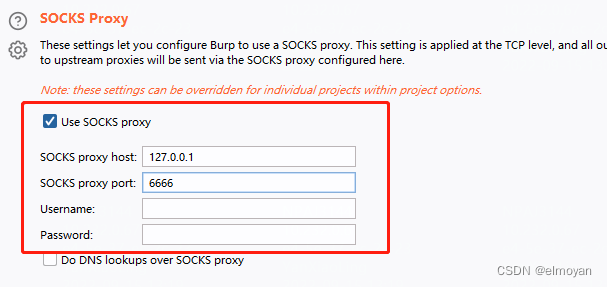
版权归原作者 elmoyan 所有, 如有侵权,请联系我们删除。